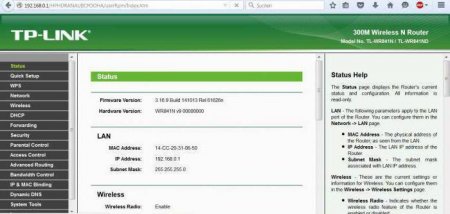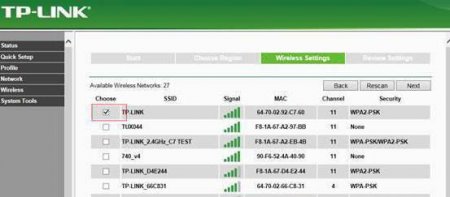Роутер TP Link 841: характеристики і відгуки
Вже давно на комп'ютерному ринку з'явилися пристрої, які отримали низьку вартість, але відрізняються хорошою якістю. Такі бренди в народі називають «чесними», їх продають багато торгові точки світу. У даній статті мова піде про подібному пристрої – бездротовий роутер TP-LINK 841. Він має хороший потенціал роботи, відмінну функціональність, низьку вартість. У статті розглянемо, як налаштовувати даний роутер, дізнаємося все про його можливості. А також поговоримо про те, як саме відгукуються про нього власники та фахівці.
В комплект входить все, що потрібно для зручної експлуатації. В коробці знаходяться дві антени, інструкція, блок живлення, сам роутер, диск з необхідним софтом, а також патч-корд. Перше знайомство споживача з TP-LINK TL-WR 841 N залишає досить приємне враження, ніякого дискомфорту від використання приладу не виникає. Пристрій коштує всього 1 тис. руб. Він виконаний з якісного пластика. Роутер має гарний дизайн і відмінну систему охолодження. Якщо розглядати корпус більш ретельно, можна помітити, що на всіх сторонах є спеціальні «вікна» для вентиляції. Тому легко зробити висновок: виробник засвоїв досвід дешевих моделей, які швидко виходили з ладу із-за постійного перегріву.
До того ж TP-LINK TL 841 здатний працювати по технології WPS, яка дозволяє споживачеві без будь-яких налаштувань і авторизації взаємодіяти з пристроями по Wi-Fi. Якщо говорити про бездротових здібностях, то виробник заявив про те, що максимальна швидкість складає 300 мегабіт в секунду. Роутер підтримує два просторових потоку. Пристрій дозволяє працювати зі статичним і динамічним IP, є можливість вручну ввести MAC-адресу, а також його клонувати. Більш детально функції маршрутизатора можна дізнатися і вивчити в процесі використання пристрою.
Варто звернути увагу, що скидання налаштувань необхідно проводити при включеному пристрої. На ньому повинен світитися хоча б один індикатор. Для того щоб зрозуміти відбулося скидання до заводських налаштувань чи ні, необхідно придивитися до лампочкам. У час перезавантаження вони спочатку повністю згаснуть, а після заново включаться.
Для початку маршрутизатор повинен бути підключений до мережі комп'ютер перебуває в робочому стані. Кабель від приладу потрібно підключити в спеціальне гніздо на блоці живлення ПК. Якщо є проблеми із знаходженням цього порту, необхідно скористатися інструкцією до роутера, де є відповідні картинки. Якщо провайдер не вимагає змінювати налаштування інтернету, то відразу ж після підключення з'явиться мережа, а на панелі управління буде горіти один з індикаторів. Спеціальний кабель, що забезпечує доступ до інтернету, повинен бути вставлений в один з мережевих адаптерів комп'ютера. Другим кінцем його необхідно підключити в будь-який порт роутера LAN. В такому разі на індикаторі включаться певні лампочки. Це буде говорити про підключення маршрутизатора до комп'ютера. На екрані ПК повинно висвітитися повідомлення про те, що з'явилася можливість виходити в мережу. Якщо провайдер не вимагає її налаштовувати, то тут же з'явиться інтернет.
Перше знайомство з TP-LINK TL-WR 841 N
Покупців приваблює коробка, у якій поставляється роутер. Вона пофарбована в зелений колір, тому змушує потенційних користувачів зацікавитися цією моделлю. На коробці можна помітити короткий опис характеристик маршрутизатора, а також побачити його зображення.В комплект входить все, що потрібно для зручної експлуатації. В коробці знаходяться дві антени, інструкція, блок живлення, сам роутер, диск з необхідним софтом, а також патч-корд. Перше знайомство споживача з TP-LINK TL-WR 841 N залишає досить приємне враження, ніякого дискомфорту від використання приладу не виникає. Пристрій коштує всього 1 тис. руб. Він виконаний з якісного пластика. Роутер має гарний дизайн і відмінну систему охолодження. Якщо розглядати корпус більш ретельно, можна помітити, що на всіх сторонах є спеціальні «вікна» для вентиляції. Тому легко зробити висновок: виробник засвоїв досвід дешевих моделей, які швидко виходили з ладу із-за постійного перегріву.
Характеристики
Маршрутизатор TP-LINK 841 працює з частотою 2.4 ГГц. Він може працювати з мережами класу 80211 b/g/n. Працює пристрій на ядрі, частота якого становить 4 ГГц. Вбудована пам'ять – 32 Мб. За рахунок того, що роутер має світч на 4 порти, він може працювати з 100-мегабитними мережами. Якщо є необхідність, то завжди дозволяється скористатися портом WLAN, для того щоб підключити канал Інтернет.До того ж TP-LINK TL 841 здатний працювати по технології WPS, яка дозволяє споживачеві без будь-яких налаштувань і авторизації взаємодіяти з пристроями по Wi-Fi. Якщо говорити про бездротових здібностях, то виробник заявив про те, що максимальна швидкість складає 300 мегабіт в секунду. Роутер підтримує два просторових потоку. Пристрій дозволяє працювати зі статичним і динамічним IP, є можливість вручну ввести MAC-адресу, а також його клонувати. Більш детально функції маршрутизатора можна дізнатися і вивчити в процесі використання пристрою.
Налаштування роутера TP-LINK 841
Для того щоб швидко і правильно налаштувати роутер, необхідно скористатися інструкцією. Вона йде в комплекті. В ній все докладно розписано. Проте деякі користувачі відзначають, що необхідно виконати особливі маніпуляції перед тим, як почати працювати з роутером TP-LINK 841. Настроювання пристрою, на думку просунутих користувачів, повинна починатися зі скидання до заводських. Для того щоб виконати це, необхідно будь-яким невеликим і гострим предметом натиснути на спеціальну кнопку. Утримувати її слід близько 10 секунд. Проблем із знаходженням клавіші не виникне, так як вона розташована на задній панелі. Під нею мається назва RESET. Відповідно після цього можна починати працювати з роутером.Варто звернути увагу, що скидання налаштувань необхідно проводити при включеному пристрої. На ньому повинен світитися хоча б один індикатор. Для того щоб зрозуміти відбулося скидання до заводських налаштувань чи ні, необхідно придивитися до лампочкам. У час перезавантаження вони спочатку повністю згаснуть, а після заново включаться.
Перші налаштування. З чого почати?
Щоб користуватися інтернетом, необхідно не тільки правильно налаштувати роутер, але ще й свій комп'ютер. Якщо ПК має мережевий адаптер, працює за технологією DHCP, то даний пункт можна пропустити. Іншим же доведеться налаштувати пристрій. TP-LINK 841 в іншому випадку не дасть можливості користуватися інтернетом. Необхідно в комп'ютері знайти спеціальне меню управління мережами. У ньому слід вибрати «Налаштування адаптера». Зайшовши в меню управління пристрою необхідно знайти рядок TCT/IPv4. Відкривши її властивості, рекомендується виписати собі цифри і букви, які там містяться. Після цього необхідно вийти з даного меню, попередньо натиснувши навпроти поля зі словом «автоматично» галочку. Потім можна з упевненістю приступати до «зв'язування» роутера з своїм комп'ютером.Підключення роутера до комп'ютера (ноутбука)
Більш детально процес налаштування роутера і комп'ютера, а також про зв'язки між ними описано у спеціальній книзі з експлуатації. Тут же опишемо загальні кроки, які дозволять налаштувати доступ до інтернету.Для початку маршрутизатор повинен бути підключений до мережі комп'ютер перебуває в робочому стані. Кабель від приладу потрібно підключити в спеціальне гніздо на блоці живлення ПК. Якщо є проблеми із знаходженням цього порту, необхідно скористатися інструкцією до роутера, де є відповідні картинки. Якщо провайдер не вимагає змінювати налаштування інтернету, то відразу ж після підключення з'явиться мережа, а на панелі управління буде горіти один з індикаторів. Спеціальний кабель, що забезпечує доступ до інтернету, повинен бути вставлений в один з мережевих адаптерів комп'ютера. Другим кінцем його необхідно підключити в будь-який порт роутера LAN. В такому разі на індикаторі включаться певні лампочки. Це буде говорити про підключення маршрутизатора до комп'ютера. На екрані ПК повинно висвітитися повідомлення про те, що з'явилася можливість виходити в мережу. Якщо провайдер не вимагає її налаштовувати, то тут же з'явиться інтернет.
Що необхідно настроїти в першу чергу?
Для того щоб налаштувати інтернет, необхідно в адресному рядку пропишіть IP роутера. Він прописаний на коробці, в інструкції і на самому пристрої. Так як дані є стандартними, то, як правило, виглядають наступним чином: 1921680.1. Є іноді проблеми з доступом до адреси, в такому випадку необхідно записати наступне: 1921681.1. Вони можуть виникати з-за того, що на роутер TP-LINK 841 прошивка якого встановлена на заводі, інше програмне забезпечення. У браузері буде показано меню, у ньому необхідно ввести пароль і логін. Вони однакові. Ними є слово admin. Після коректного введення користувач отримує доступ до налаштувань управління. Не тільки фахівці, але й рядові споживачі радять відразу зайти в меню і змінити пароль. При бажанні можна ще поміняти і логін. Дозволено використовувати як цифри, так і літери. Останні обов'язково повинні бути латинськими.Створення точки Wi-Fi
Для того щоб налаштувати бездротову мережу, не доведеться витрачати багато зусиль. Інтерфейс функцій TP-LINK 841 досить зрозумілий, тому жодних проблем не виникне. Зайшовши в меню опцій, необхідно знайти спеціальне поле. Воно називається SSID або простіше кажучи «Назва бездротової мережі». Тут же необхідно вказати латинськими літерами ім'я своєї точки Wi-Fi. Потім користувач побачить поле «Канал». Необхідно вибрати автоматичний спосіб настроювання. Режим повинен бути таким: «11bgn mixed». Швидкість передачі даних роутером TP-LINK 841 вибирається користувачем індивідуально – від мінімальної до максимальної. Спосіб авторизації повинен залишитися незмінним. Якщо є бажання, то можна встановити універсальний. Шифрування має бути AES. Якщо зробити такий вибір, то програма запропонує встановити складний пароль, який буде складатися з цифр і букв. Довжина коду варіюється від 8 до 64 символів.Налаштування провайдера
Якщо ж відразу ж після установки і підключення роутера до комп'ютера інтернет з'явився, то цей пункт можна сміливо пропустити. Він призначається для тих, у кого провайдер вимагає особливих налаштувань. Зазвичай в таких випадках компанії, які надають інтернет, створюють підключення за власним протоколом. Для того щоб працювати з мережею, необхідно перейти в розділ «Швидкі налаштування». В ньому користувач зможе швидко змінити певні параметри. Деякі опції настроюються автоматично, інші ж – вручну, наприклад, тип підключення. Його підкаже тільки адміністратор компанії, так як ці дані є індивідуальними для кожного провайдера. Деякі фірми надають можливість виклику спеціаліста додому. Він налаштує маршрутизатор. Якщо користувач не бажає нести додаткові витрати, то можна зайти на сайт провайдера, де в розділі «Налаштування обладнання» будуть написані всі необхідні дані. Деякі постачальники пропонують завантажити всі спеціальні документи, у яких докладно описано, як налаштовувати роутер. Іноді провайдерами надається особлива прошивка. Вона вже містить всі необхідні налаштування. Після її установки пристрій відразу готовий до роботи. Однак якщо виникає якась проблема при підключенні, необхідно все-таки звернутися до фахівця. Найбільш просунуті користувачі намагаються самостійно розбиратися з проблемами. Адже завжди за рахунок кнопки Reset можна повернути (навіть недієздатний прилад) до заводських налаштувань.Альтернативний спосіб управління пристроєм
Багато користувачі відзначають чудову функцію, яка дозволяє управляти бездротовою точкою доступу. Вона називається Easy Setup Assistant, є спеціальною оболонкою. Знаходиться на офіційному сайті виробника, який дозволяє завантажити це програмне забезпечення в будь-який момент. Для того, щоб налаштовувати потокову систему роутера, необхідно буде спеціальний драйвер під Windows. Його також дозволяється встановити з сайту виробника. Всі охочі можуть ознайомитися з новими версіями своєї прошивки. Її необхідно встановити, щоб уникнути збоїв в роботі. Для того щоб швидко розібратися з нюансами, пропонується скористатися інструкцією. Вона запропонована на офіційному сайті. В даний час в мережі є багато відгуків. Ті, які адресовані даному асистентові, містять невеликий негатив – зауваження до автора. Це пов'язано з тим, що він не дозволяє користувачеві вводити власноруч деякі дані, вони всі обмежені до редагування і є захищеними. Більш того, цей асистент працює тільки на операційній системі Windows, що вже в кілька разів зменшує його функції.Додаткові корисні опції
Роутер має крім стандартних функцій ще кілька додаткових, які полегшують експлуатацію самого пристрою. Такі опції будуть корисні того, хто може назвати себе просунутим користувачем. Варто сказати про демілітаризованій зоні, яка отримала найменування DMZ. Вона працює не тільки для того, щоб забороняти доступ до деяких серверів, але і обмежувати вхід на певні ресурси. Також з її допомогою можна заборонити користування самою мережею Інтернет. Часто такі функції використовують батьки для того, щоб контролювати роботу дитини за комп'ютером. Є ще одна дуже цікава настройка роутера TP-LINK WR 841 що отримала назву IPTV. Вона створює підключення всього лише за кілька хвилин, а користувач після цього може спокійно переглядати сайти, а також дивитися фільми в досить високій якості. При цьому дані передаються через мережу провайдера. Є окреме меню налаштувань WPS. Для неї можна встановити легкий пароль, щоб давати його гостям та друзям. Вони зможуть підключитися до мережі Wi-Fi. Але перед тим, як працювати з цією функцією, необхідно активувати, натиснувши відповідну кнопку на приладі. Цікава опція знаходиться в меню налаштувань бездротової мережі TP-LINK 841 N. Дана функція дозволяє користувачеві визначати пріоритети передачі потоків. Наприклад, при перегляді фільму через торрент буде використовуватися вся допустима швидкість інтернету. Таким чином, ці функції є досить зручними, інтуїтивно зрозумілими, і вони повністю полегшують користувачеві роботу з пристроєм.Відмінність моделі 841 N 841 від ND
Описувана модель роутера відрізняється від TP-LINK 841 ND лише конструкцією антен. У 841 N вони незнімні. А ось у 841 ND легко знімаються. Це дозволяє підключити до пристрою більш потужні приймачі, якщо в цьому є необхідність. У стандартній комплектації йдуть антени типу 5Dbi, чого цілком вистачає для того, щоб покрити всю квартиру точкою доступу Wi-Fi.Відгуки
Відгуки про пристрої позитивні в 95 % випадків. Потрібно зазначити, що споживачі помічають відмінну роботу, яка не супроводжується помилками і помилками в процесі експлуатації. Більш того, якщо є якась проблема, завжди можна звернутися в сервісний центр і зажадати виконання відповідних послуг. Якщо випадок входить в гарантійний, то всі маніпуляції будуть проведені безкоштовно. Негативні відгуки про пристрої пов'язані лише з наявністю асистента. Він полегшує користування роутером, але при цьому не дає вносити власні дані. Тому підійде лише для тих, у кого провайдер не вимагає особливих налаштувань. Більше того, він показує нестабільну роботу і постійні збої. Про роботу самого роутера споживачі негативних відгуків не пишуть. Навіть з тим, що пристрій є бюджетним, воно якісне і викликає лише позитивні емоції під час експлуатації. Купувати прилад потрібно лише в спеціалізованих магазинах, щоб не натрапити на підробку.Підсумки
Більшою мірою випадків роутер працює добре, споживачі пишуть тільки позитивні відгуки. Негативні коментарі зустрічаються досить рідко. Що зазначають користувачі? Їм подобається гарний функціонал, багато опції якого часто, на жаль, залишаються не задіяними. Деякі параметри TP-LINK 841 необхідні для застосування у великому приміщенні, вони не призначені для використання у домашніх умовах. Покупці відзначають хорошу конструкцію, яка має систему вентиляції, антени заслужили похвалу, так як вони посилюють сигнал. Налаштування інтуїтивно зрозумілі, управляти роутером легко. Які нюанси можна віднести до недоліків? Іноді трапляється при роботі з торрентом зниження швидкості передачі даних. Може пропадати канал зв'язку, але вже через кілька секунд він починає поступово підніматися. Якщо цей недолік часто турбує користувача, то він може в будь-який момент встановити спеціальне програмне забезпечення, яке обмежує швидкість закачування. В такому разі проблема вирішиться і ніколи не виникне. Роутер TP-LINK 841 коштує 1 тис. руб. Тому пристрій має хорошу популярність і не розчаровує своїх користувачів.Цікаво по темі

Wi-Fi-роутер TP-LINK TL-WR1043ND: характеристики, інструкція, налаштування, відгуки
Компанія TP-LINK відома як постачальник недорогого і надійного комунікаційного обладнання. У числі ...

Роутер Asus RT-N11P: огляд, підключення, налаштування
Якщо запитати у сучасної людини, чи зможе він прожити без інтернету хоча б один день, то відповідь...

WiFi-ADSL-роутери: огляд, характеристики, особливості та відгуки
Як відомо, стандартний модем дозволяє одночасно підключити один комп'ютер до Інтернету. Роутер ж дає ...

Налаштування роутера Asus WL 520GC
Сучасний і ефектний зовні маршрутизатор Asus WL 520GC являє собою бюджетну модель роутера, оснащеного ...

Гігабітний роутер: моделі, характеристики, підключення та налаштування. Wi-Fi роутер для будинку
Стаття присвячена гігабітним роутера. Розглянуто основні характеристики, моделі, підключення та налаштування апарату.